Ocena wpisu
5/5
Spis treści
Dziś będzie krótko, ale treściwie. Jak przenieść stronę internetową na inną domenę czy serwer. Łatwo, szybko i przyjemnie, bez grzebania w bazie danych, za pomocą jedynie kilku kliknięć. Możliwość taką daje wtyczka do WordPress All in One WP Migration którą serdecznie polecam i działanie zaprezentuję tu krok po kroku. Osobiście z możliwości przeniesienia strony korzystam w momencie, gdy np. robię nową stronę klientowi na „roboczej” domenie by miał podgląd do mojej pracy. Gdy wszystko jest ok, strona internetowa podoba się, przenoszę ją wtedy pod „właściwy” adres.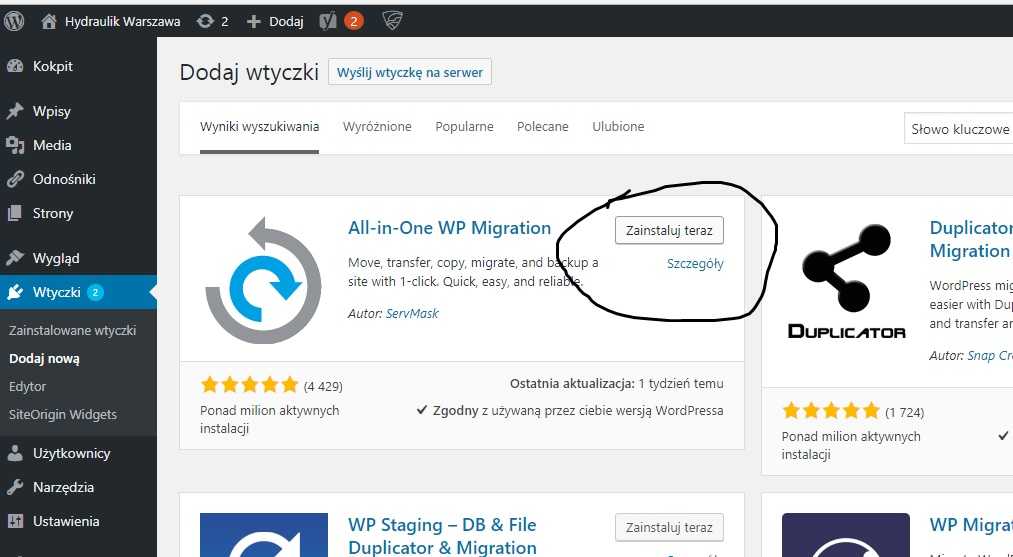 Po zainstalowaniu i włączeniu wtyczki All in One WP Migration wchodzimy w jej funkcję”export” tak jak na zdjęciu poniżej:
Po zainstalowaniu i włączeniu wtyczki All in One WP Migration wchodzimy w jej funkcję”export” tak jak na zdjęciu poniżej: 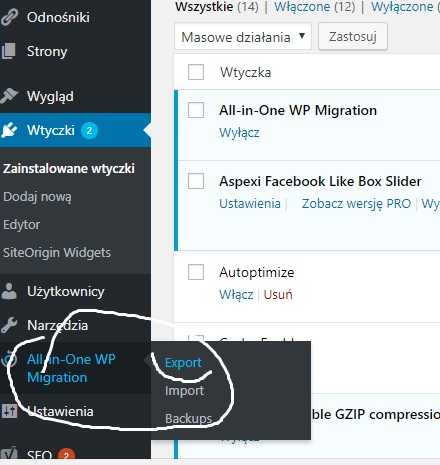 Następnym krokiem będzie wybór jak chcemy wyeksportować naszą stronę, ja wybieram tu opcję pliku , czyli „to file”:
Następnym krokiem będzie wybór jak chcemy wyeksportować naszą stronę, ja wybieram tu opcję pliku , czyli „to file”: 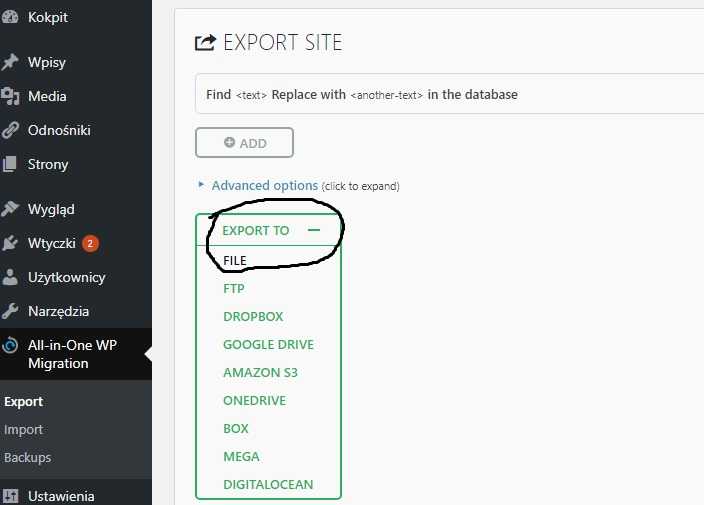 Po krótkiej chwili pracy wtyczki nad przygotowaniem naszego pliku, możemy ją pobrać klikając „download”
Po krótkiej chwili pracy wtyczki nad przygotowaniem naszego pliku, możemy ją pobrać klikając „download”  Plik z naszą strona jest już gotowy i czeka na naszym dysku.
Plik z naszą strona jest już gotowy i czeka na naszym dysku.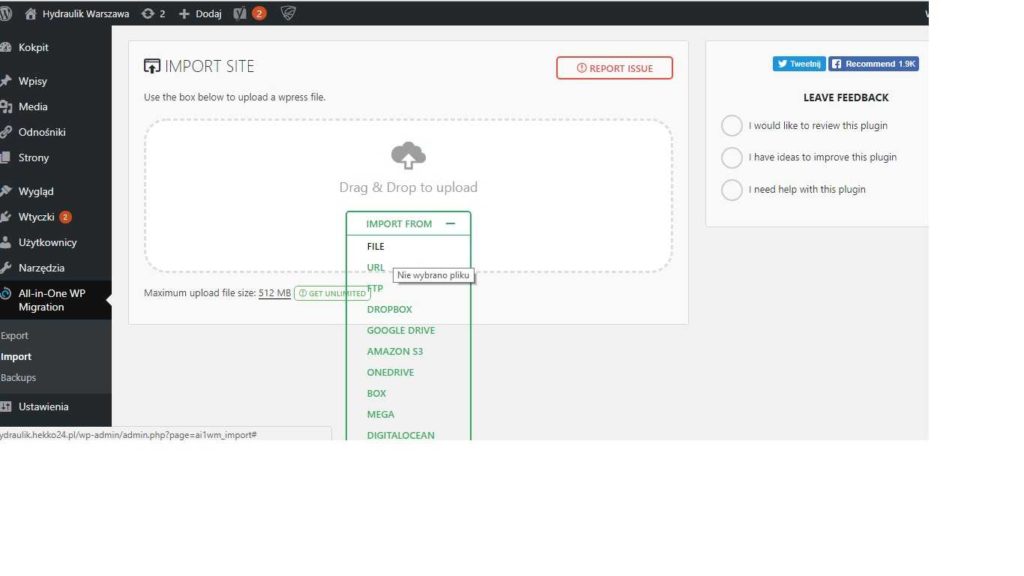 Czekamy aż nasza strona zaimportuje się, nic w tym momencie nie klikamy. Przed ostatnim krokiem jest kliknięcie przycisku” Proceed”:
Czekamy aż nasza strona zaimportuje się, nic w tym momencie nie klikamy. Przed ostatnim krokiem jest kliknięcie przycisku” Proceed”:  Następnie klikamy przycisk „Close” i odświeżamy stronę, w tym momencie system wyloguje nas z WordPressa i będziemy musieli zalogować się jeszcze raz, dlatego nie zapomnij o przygotowaniu loginu i hasła. To wszystko, mam nadzieję że wpis był dla Ciebie przydatny i polubisz lub udostępnisz go na swoim Facebooku. Jeśli masz jakiekolwiek pytania, pisz śmiało.
Następnie klikamy przycisk „Close” i odświeżamy stronę, w tym momencie system wyloguje nas z WordPressa i będziemy musieli zalogować się jeszcze raz, dlatego nie zapomnij o przygotowaniu loginu i hasła. To wszystko, mam nadzieję że wpis był dla Ciebie przydatny i polubisz lub udostępnisz go na swoim Facebooku. Jeśli masz jakiekolwiek pytania, pisz śmiało.
Instalacja wtyczki All in One WP Migration
Zanim zainstalujemy wtyczkę, przygotujmy login hasło do strony, którą będziemy przenosić. I bardzo ważne: stronę którą przenosimy można postawić tylko na całkowicie świeżo postawionym WordPress, nie pomogą tu wtyczki typu wp reset.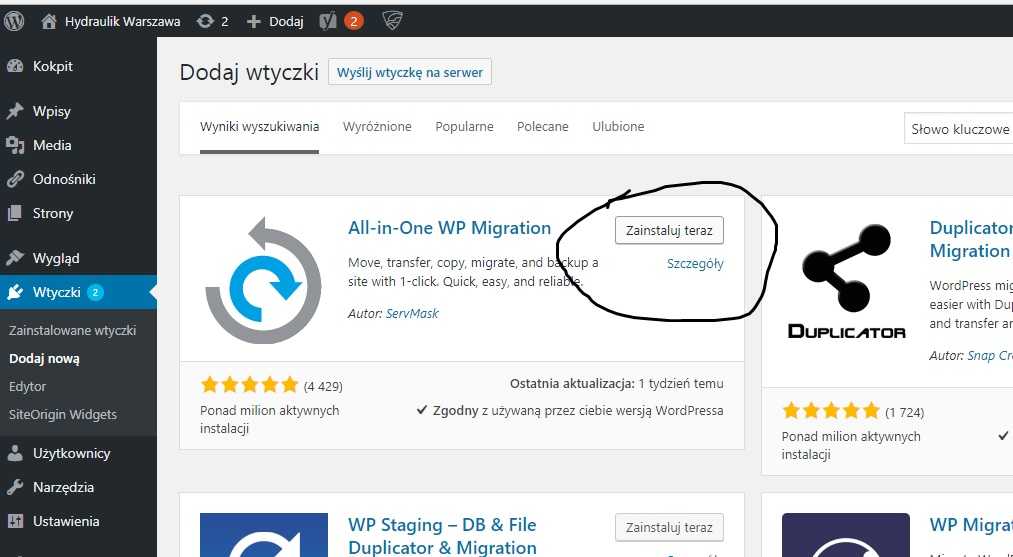 Po zainstalowaniu i włączeniu wtyczki All in One WP Migration wchodzimy w jej funkcję”export” tak jak na zdjęciu poniżej:
Po zainstalowaniu i włączeniu wtyczki All in One WP Migration wchodzimy w jej funkcję”export” tak jak na zdjęciu poniżej: 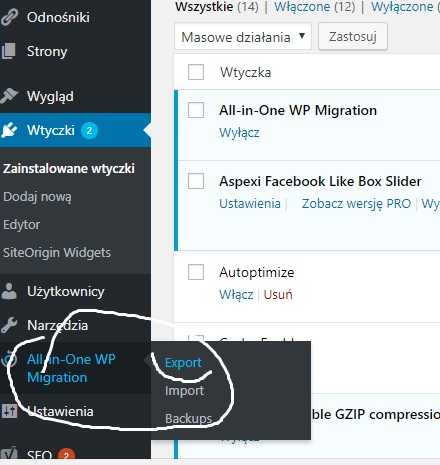 Następnym krokiem będzie wybór jak chcemy wyeksportować naszą stronę, ja wybieram tu opcję pliku , czyli „to file”:
Następnym krokiem będzie wybór jak chcemy wyeksportować naszą stronę, ja wybieram tu opcję pliku , czyli „to file”: 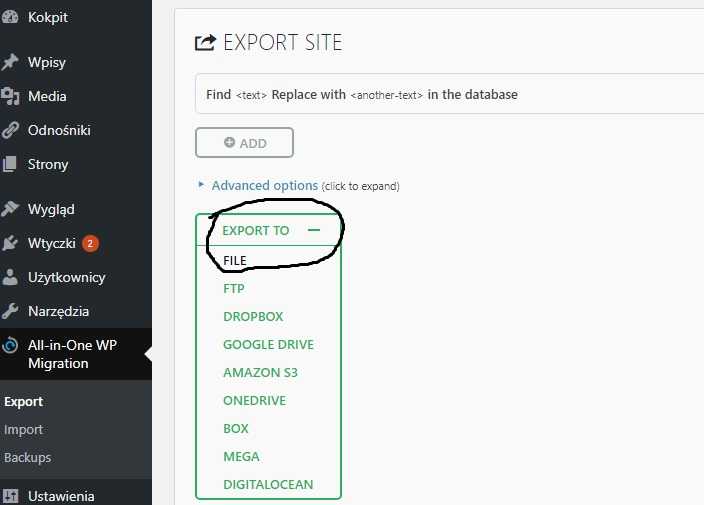 Po krótkiej chwili pracy wtyczki nad przygotowaniem naszego pliku, możemy ją pobrać klikając „download”
Po krótkiej chwili pracy wtyczki nad przygotowaniem naszego pliku, możemy ją pobrać klikając „download”  Plik z naszą strona jest już gotowy i czeka na naszym dysku.
Plik z naszą strona jest już gotowy i czeka na naszym dysku.Importowanie strony internetowej przy pomocy wtyczki All in One WP Migration
Gdy już wyeksportowaliśmy naszą stronę internetową, przechodzimy do kokpitu WordPressa na domenie na której zaimportujemy nasz plik ze stroną www. Instalujemy tutaj również wtyczkę All in One WP Migration, i klikamy „Import”: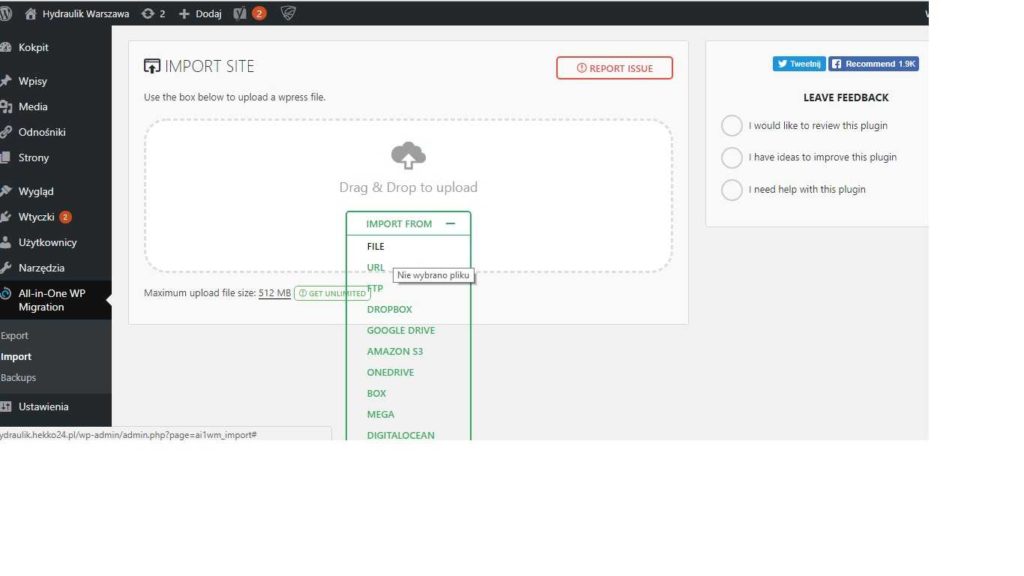 Czekamy aż nasza strona zaimportuje się, nic w tym momencie nie klikamy. Przed ostatnim krokiem jest kliknięcie przycisku” Proceed”:
Czekamy aż nasza strona zaimportuje się, nic w tym momencie nie klikamy. Przed ostatnim krokiem jest kliknięcie przycisku” Proceed”:  Następnie klikamy przycisk „Close” i odświeżamy stronę, w tym momencie system wyloguje nas z WordPressa i będziemy musieli zalogować się jeszcze raz, dlatego nie zapomnij o przygotowaniu loginu i hasła. To wszystko, mam nadzieję że wpis był dla Ciebie przydatny i polubisz lub udostępnisz go na swoim Facebooku. Jeśli masz jakiekolwiek pytania, pisz śmiało.
Następnie klikamy przycisk „Close” i odświeżamy stronę, w tym momencie system wyloguje nas z WordPressa i będziemy musieli zalogować się jeszcze raz, dlatego nie zapomnij o przygotowaniu loginu i hasła. To wszystko, mam nadzieję że wpis był dla Ciebie przydatny i polubisz lub udostępnisz go na swoim Facebooku. Jeśli masz jakiekolwiek pytania, pisz śmiało.

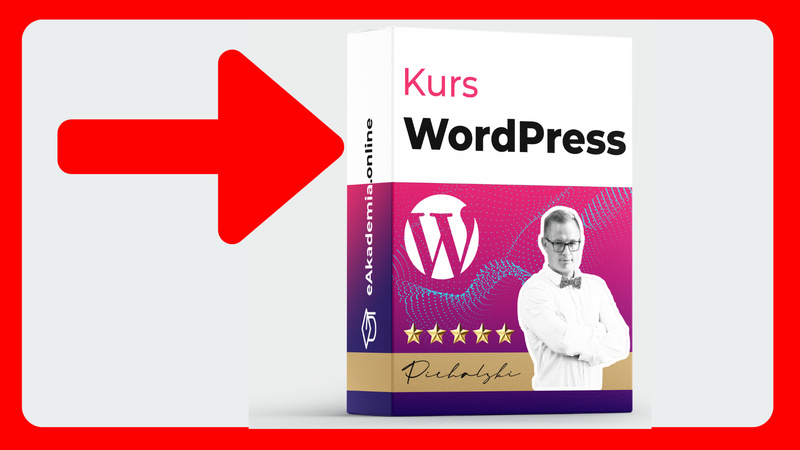
Bardzo przydatny artykuł, nie tylko dla początkujących użytkowników wordpressa, ale również dla bardziej zaawansowanych, którzy na co dzień nie śledzą nowości. Świetna wtyczka, pozwala zaoszczędzić dużo czasu i nerwów. Poleciłbym tylko dodanie kolejny wpis o pluginu zwiększającego transfer.
Duży plus dla autora blogu. Wie o czym pisze.
Dziękuje i pozdrawiam
Chce przenieść stronę na nowy serwer oraz inną domenę.
Backup ma prawie 1GB. Przy dużej ilości pluginów system wariuje.
Po imporcie danych z ftp strona nie działa. Co robić ?
szkoda, że nie ma wszystkich niezbędnych informacji – a wystarczyłoby odpowiadać na posty jak np FELIX – LIPIEC 14, 2019 AT 12:25 AM – mam taki sam problem
Gościu sie nie znasz. Napisałeś stek bzdur. Przede wszystkim trzeba podać nazwę domeny, z której przenosimy oraz naze domeny na którą przenosimy. Druga sprawa to fakt, że AiOM ma limit do 64MB. Aby mieć plugin unlimited to należy poszukać co i jak na youtube. Mój kot zamieściłby lepszy tutek.
Sam się nie znasz, komentujesz a nawet nie próbowałeś. Migrowałem tak dziesiątki domen plikiem. Chętnie przeczytam Twój tutek lub Twojego kota
Pan pichalski na pewno wie, o czym pisze! Polecam bardzo bloga, kanał na YT, sporo się nauczyłem, a w razie problemów skorzystam z jego fachowej pomocy!
Admin nie przejmuj się hejt zawsze sie pojawi 😉
Swoją stronę zrobiłem dzięki tutorialom z tego bloka i kanały na YT. Jeszcze ostatnie szlify i śmiga
mój człowiek 🙂
Przeniosłem mnóstwo stron dzięki tej wtyczce, ale pierwszy raz pojawił mi się problem. Importuję, dochodzi do 100% i nic się nie dzieje. Ktoś coś?
ta wtyczka ma swoje przywiechy, dezaktywuj przed eksportem wszystkie wtyczki i upewnij się ze PHP jest takie samo na domenach
Witam,
Nie wiem dlaczego, ale nie mogę przenieść strony przy pomocy tej wtyczki. Mam „roboczą’ wersję na google cloud platform, archiwum robi się bezbłędnie, ale jak próbuję dać zapis pliku na dysk to nic się nie dzieje. Nie wiem czy nie jest jakiś limit danych założony?
Pozdrawiam
Tomek
Świetny poradnik, sam wielokrotnie z niego korzystałem. Ta wtyczka jest świetna. Warto pilnować wersji wtyczki, bo przykładowo backup utworzony na starej wersji wtyczki może nie być kompatybilny z przywróceniem na nowej wtyczce.
dzięki
Weź chłopie tej wtyczki nikomu nie polecaj. Zacina się, są ciągłe problemy. Wtyczka Backup Migration jakoś nie ma żadnych problemów. Import, eksport, gotowe.
przed importem wyłączyć wtyczki i wszystko hula
Jak zwykle niedojebanie informacyjne. Dlaczego nie napisałeś że to kutasiarstwo ma limit?
napisz swój merytoryczny wpis swoim jakże profesjonalnym stylem
Czy ten import ma tak długo trwać? Mam cały czas okno „Done preparing blogs” i nic nie mogę zrobić, nic się nie dzieje. Czy w ogóle można migrować na WP zainstalowanego lokalnie?